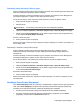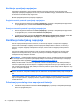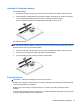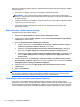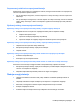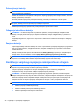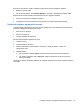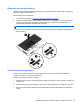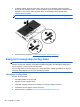User Guide - Linux
Table Of Contents
- Dobro došli
- Upoznajte svoj računar
- Umrežavanje
- Tastatura i pokazivački uređaji
- Multimediji
- Upravljanje napajanjem
- Isključivanje računara
- Postavljanje opcija napajanja
- Korištenje baterijskog napajanja
- Prikazivanje preostalog nivoa napunjenosti baterije
- Umetanje ili uklanjanje baterije
- Punjenje baterije
- Maksimiziranje vijeka trajanja baterije
- Upravljanje niskim nivoima napunjenosti baterije
- Prepoznavanje niskih nivoa napunjenosti baterije
- Rješavanje niskog nivoa napunjenosti baterije
- Rješavanje niskog nivoa napunjenosti baterije kada je vanjsko napajanje dostupno
- Rješavanje niskog nivoa napunjenosti baterije kada je napunjena baterija dostupna
- Rješavanje niskog nivoa napunjenosti baterije kada nikakav izvor napajanja nije dostupan
- Rješavanje niskog nivoa napunjenosti baterije kada računar ne može izaći iz stanja hibernacije
- Štednja energije baterije
- Pohranjivanje baterije
- Odlaganje iskorištene baterije
- Zamjena baterije
- Korištenje vanjskog napajanja naizmjeničnom strujom
- Pogoni
- Vanjske kartice i uređaji
- Memorijski moduli
- Sigurnost
- Zaštita računara
- Korištenje lozinki
- Korištenje funkcije Automatski DriveLock programa Computer Setup (Postavljanje računara)
- Korištenje softvera zaštitnog zida
- Ugradnja opcionalnog sigurnosnog kabla
- Korištenje čitača otiska prsta (samo na odabranim modelima)
- Izrada rezervnih kopija i obnova
- Computer Setup (Postavljanje računara) (BIOS) i Advanced System Diagnostics (Napredna dijagnostika s ...
- MultiBoot
- Rješavanje problema i podrška
- Rješavanje problema
- Računar se ne može pokrenuti
- Ekran računara je prazan
- Softver nepravilno funkcionira
- Računar je uključen, ali ne reagira
- Računar je neobično topao
- Vanjski uređaj ne radi
- Veza s bežičnom mrežom ne radi
- Računar ne prepoznaje optički pogon
- Disk se ne reproducira
- Film nije vidljiv na vanjskom ekranu
- Proces snimanja diska ne počinje ili se zaustavlja prije dovršetka
- Kontaktiranje odjela za podršku
- Naljepnice
- Rješavanje problema
- Čišćenje računara
- Specifikacije
- Elektrostatičko pražnjenje
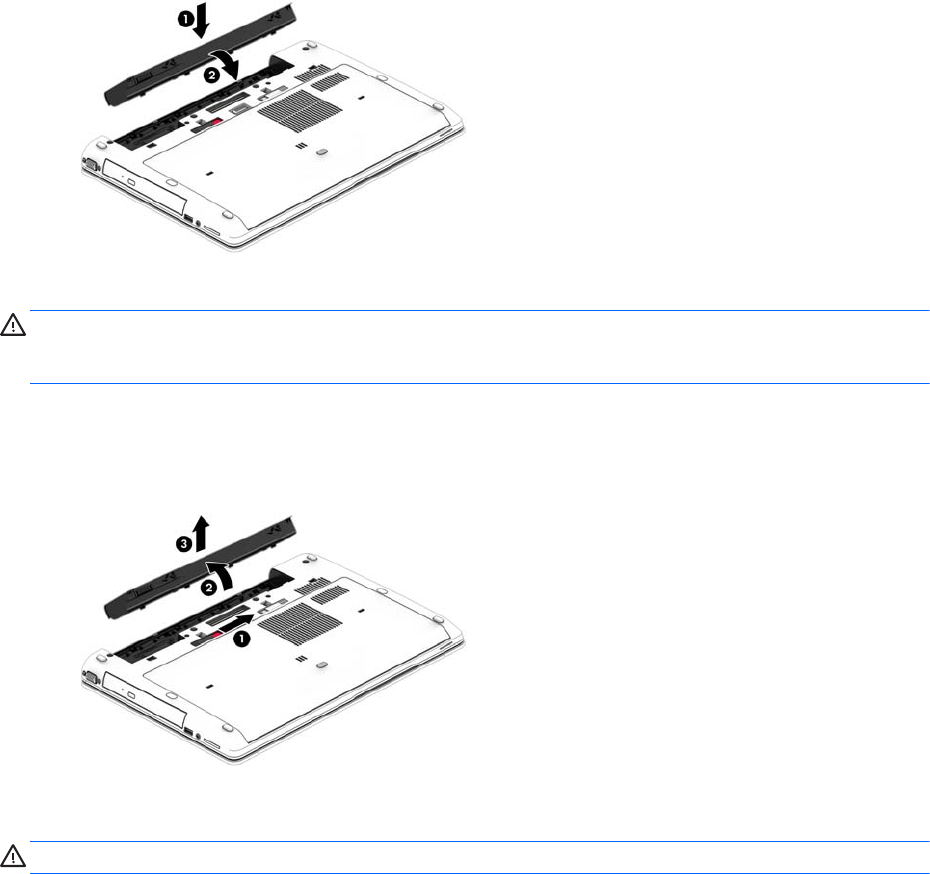
Umetanje ili uklanjanje baterije
Za umetanje baterije:
1. Preokrenite računar i postavite ga na ravnu površinu sa ležištem za bateriju okrenutim od vas.
2. Umetnite bateriju u ležište baterije, poravnavajući jezičke na bateriji (1) sa urezima na računaru,
a zatim pritisnite bateriju (2) prema dolje kako bi se pravilno uklopila na mjesto.
Zasun za otpuštanje baterije automatski zaključava bateriju na njeno mjesto.
Za uklanjanje baterije:
UPOZORENJE: Uklanjanje baterije koja je jedini izvor napajanja može izazvati gubitak podataka.
Da biste spriječili gubitak podataka, sačuvajte sve na čemu ste radili i pokrenite stanje hibernacije ili
isključite računar prije nego što uklonite bateriju.
1. Preokrenite računar i postavite ga na ravnu površinu sa ležištem za bateriju okrenutim od vas.
2. Gurnite zasun za otpuštanje baterije (1) da biste oslobodili bateriju.
3. Povucite bateriju gore (2), a zatim je izvadite iz računara (3).
Punjenje baterije
OPOMENA! Nemojte puniti bateriju računara dok ste u avionu.
Baterija se puni kada je računar prikopčan na vanjsko napajanje putem adaptera naizmjenične struje
ili opcionalnog adaptera za napajanje.
Baterija se puni bez obzira je li računar isključen ili u upotrebi, ali se brže puni kada je računar
isključen.
Punjenje može potrajati duže ako je baterija nova, ako nije bila korištena dvije sedmice ili duže, ili ako
je mnogo toplija ili hladnija od sobne temperature.
Korištenje baterijskog napajanja 33